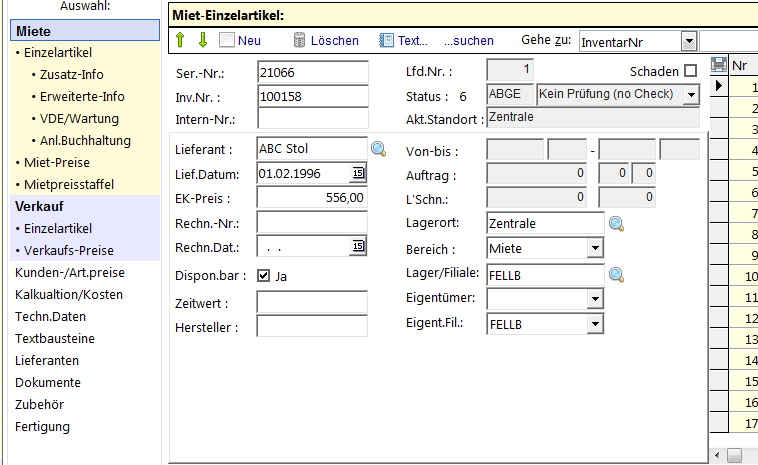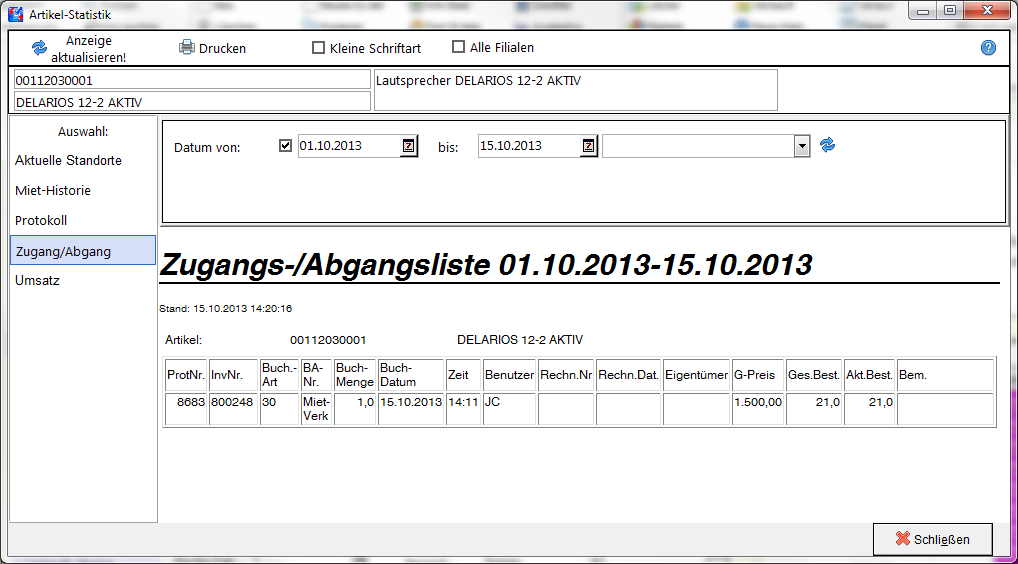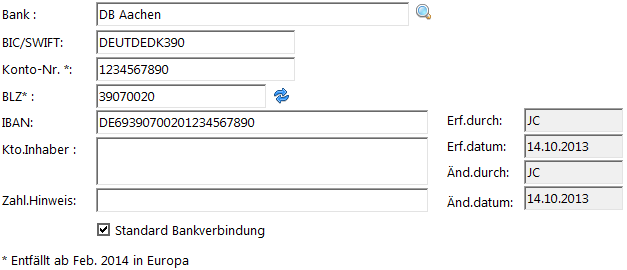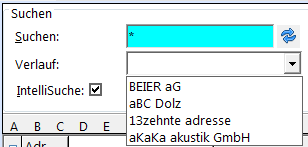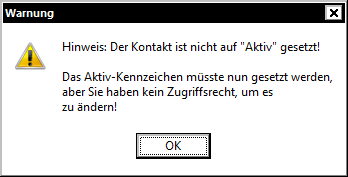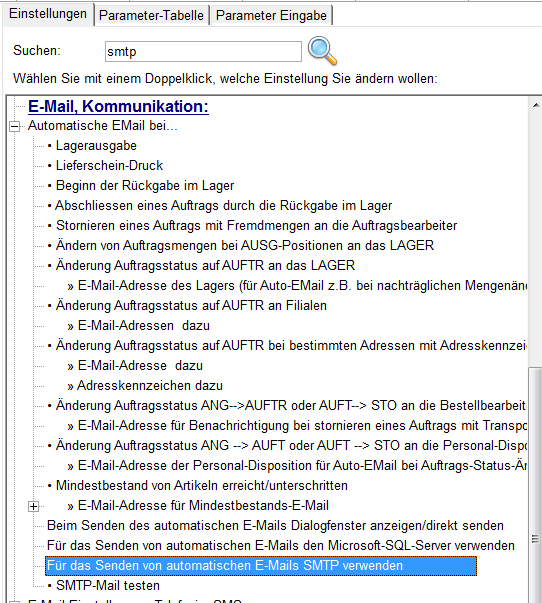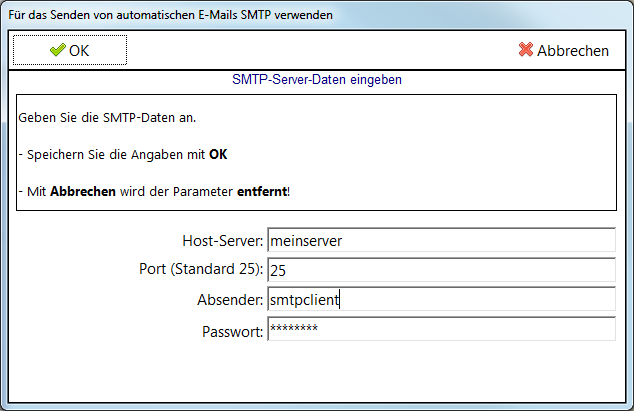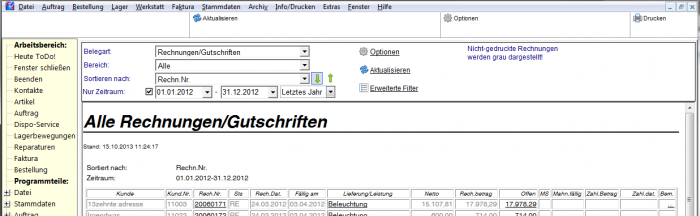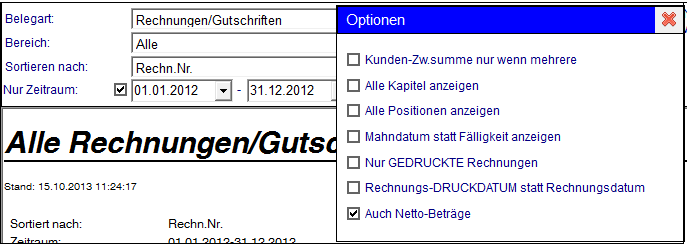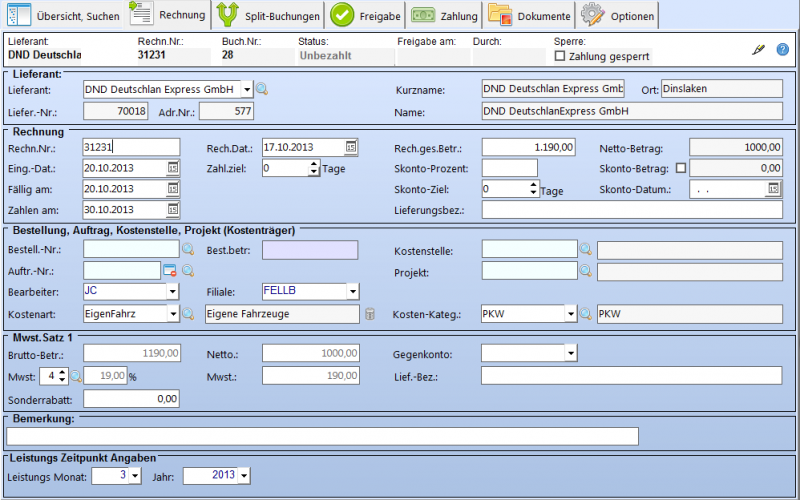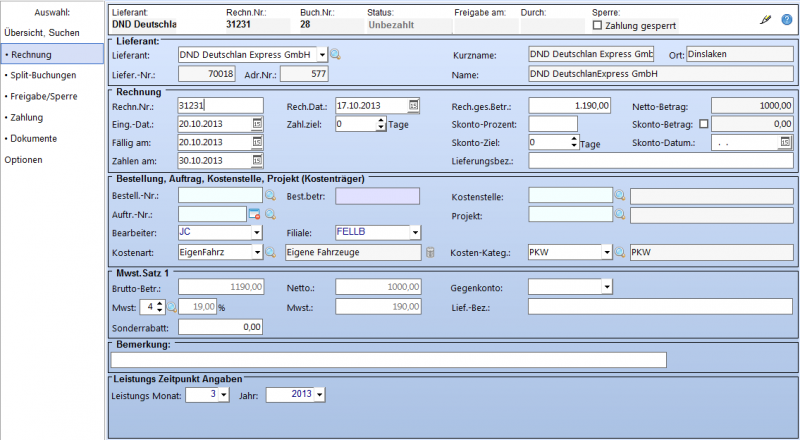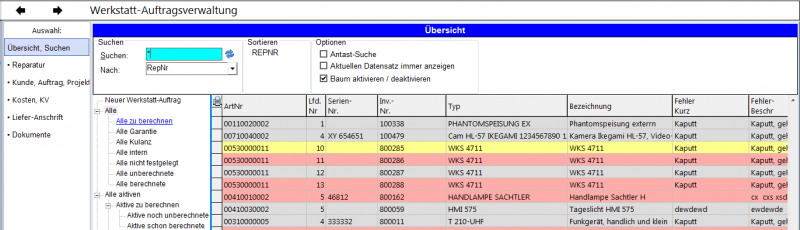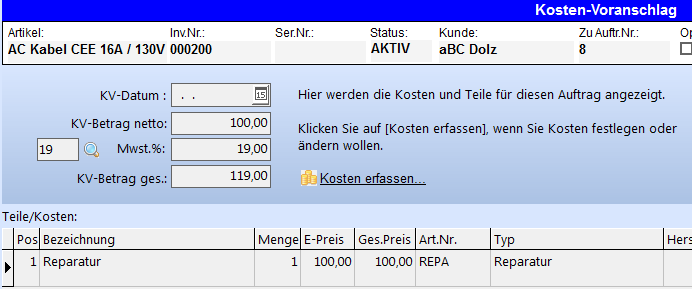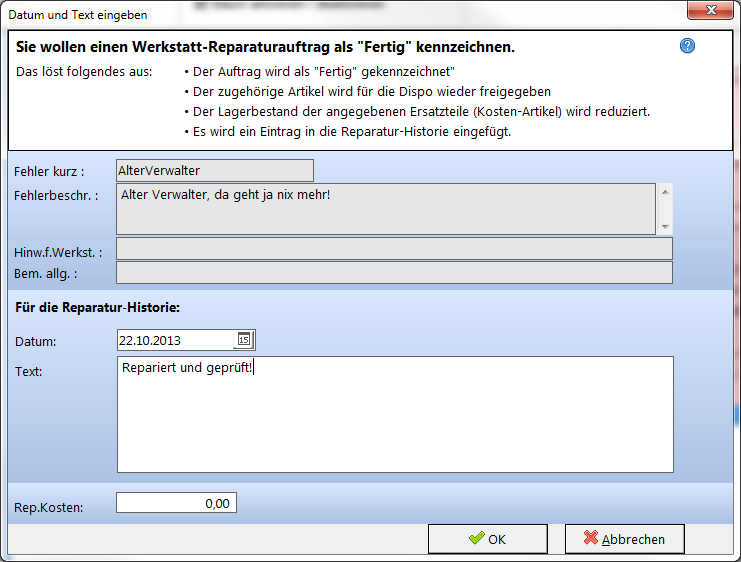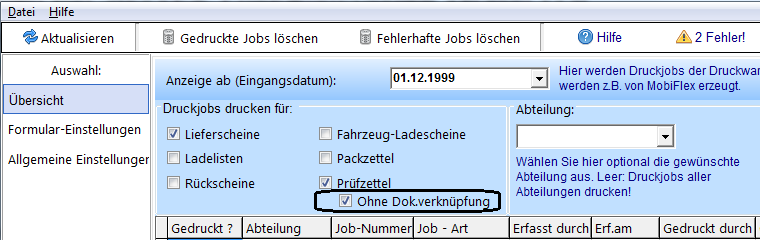REFLEX: Programm-Update Version 11.0: Unterschied zwischen den Versionen
K (→Aktualisierung der Liste im Hintergrund) |
(→Info-Center) |
||
| Zeile 262: | Zeile 262: | ||
== Info-Center == | == Info-Center == | ||
| − | === | + | === Design === |
| + | |||
| + | Das InfoCenter wurde an die neue flache Optik angepasst. | ||
| + | |||
| + | === Top-Lieferanten === | ||
| + | |||
| + | Die Berechnung der Top-Lieferanten wird nun nicht mehr nach dem Adress-Kurznamen gruppiert sondern nach der Adress-Nummer. Sollte sich der Name des Lieferanten geändert haben, tauchen die Umsätze nun trotzdem gesammelt bei dem Lieferanten auf. | ||
| + | |||
| + | Stornierte Eingangsrechnungen sind nicht mehr in der Berechnung enthalten. | ||
| + | |||
| + | Optional kann man '''gesperrte''' Eingangsrechnungen aus der Berechnung ausschliessen. | ||
<br><br> | <br><br> | ||
Version vom 24. Oktober 2013, 23:03 Uhr
Inhaltsverzeichnis
- 1 Allgemeines
- 2 Freigabe
- 3 Stammdaten Artikel
- 4 Stammdaten Kontakte
- 5 Stammdaten Bearbeiter, Personen, Ressourcen, Fahrzeuge
- 6 Auftragsverwaltung/Dispo
- 7 Faktura
- 8 Eingangsrechnungen
- 9 Bestellung
- 10 Werkstatt-Reparaturen
- 11 Lager
- 12 Info-Center
- 13 ToDo-Liste
- 14 Fertigung
- 15 Ist-Kosten-Erfassung
- 16 PrintJobs
- 17 Sonstiges
- 18 Links
1 Allgemeines
Dieser Artikel beschreibt das Update von REFLEX 10.x auf REFLEX 11.0. Allgemeine Hinweise zu REFLEX 11 finden Sie hier.
Installation des Updates
Zur Installation des Updates beachten Sie bitte unbedingt die Hinweise zu Programm-Updates und zu den Datenbank-Updates!
Datenbank-Update
Dieses Release beinhaltet Datenbank-Änderungen! Der aktuelle Datenbank-Stand ist noch nicht festgelegt. Beim ersten Starten des Programms wird der Datenbank-Stand überprüft und ein automatisches Datenbank-Update eingeleitet. Führen Sie dieses Update unbedingt durch! Beachten Sie bitte unbedingt die Hinweise zu Datenbank-Updates!
2 Freigabe
Dieses Update ist noch nicht für die Allgemeinheit freigegeben! Es wird jedoch im Rahmen von notwendigen Updates an einzelne Kunden ausgeliefert.
3 Stammdaten Artikel
3.1 Register
In den Artikelstammdaten gab es bisher im unteren Bereich ineinander verschachtelte Register für Einzelartikel, Preise usw. Für "gestandene" REFLEX-Benutzer kein Problem, neue Benutzer fanden sich aber damit schlecht zurecht. Deshalb werden die Daten der Artikel nun in logischen Seiten aufgeteilt, die über ein Register links angewählt werden können:
Das macht die Auswahl übersichtlich.
3.2 Minibilder anzeigen
Es gibt nun ein Zusatz-Modul, mit dem man an verschiedenen Stellen des Programms Minibilder von Artikel anzeigen lassen kann.
3.3 Artikel-Statistik-Zugang/Abgang anzeigen
In der neuen Zugangs-/Abgangs-Statistik werden nun auch Mietartikel-Verkäufe (Buchungsart 30) aufgeführt.
Beispiel:
4 Stammdaten Kontakte
4.1 UStID-Nummer
Die UStID-Nummer war bisher im Register Kunden und im Register Lieferanten. Das ist eine unnötige Verdoppelung, weil die die UStID-Nummer immer auf den Kontakt bezieht. Deshalb ist die UStID-Nummer nun auf der Haupt-Seite der Kontakte links.
Im Menü Bearbeiten-->Spezielle Funktionen gibt es die Möglichkeit, bisher beim Kunden oder Lieferanten gespeicherte UStID-Nummern in den Kontakt zu übernehmen.
- Hinweis: Diese Funktion war bisher schon für einige Kunden eingeschaltet. Nun ist sie für alle eingeschaltet.
4.2 Bank-Daten, SEPA
REFLEX 11 berücksichtigt, dass ab Februar 2014 das sog. "SEPA"-Verfahren in Europa eingeführt wird!
- Informationen über SEPA erhalten Sie z.B. hier.
Das hat folgende Auswirkungen:
- In den Kontakt-Stammdaten ist die Konto-Nummer nun nicht mehr zwingend. In einer Übergangsphase kann Sie jedoch noch verwendet werden.
- Auch die BLZ ist nun nur noch optional anzugeben. Ab Februar 2014 entfällt sie, genauso wie die Konto-Nummer!
- Entscheidend für die Festlegung eines Kontos ist die IBAN.
- Die IBAN enthält alle Informationen über die Bank und das Konto!
- Die BIC (SWIFT-Code) ist eine Art internationale Bankleitzahl. Sie kann auch nach 2014 noch verwendet werden, entfällt aber dann auch. Nur noch die IBAN zählt dann!
- In der Konsequenz für REFLEX bedeutet das:
- Die bisherige eindeutige Zuordnung "Kontakt" + "Konto-Nummer" entfällt.
- Über die Eingabe einer BLZ wird nun nicht mehr automatisch eine Bank ausgewählt. Das geht natürlich nicht mehr, weil es die BLZ ab Febr. 2014 nicht mehr gibt!
- Die Konto-Nummer nun nicht mehr zwingend notwendig.
- Beim Suchen einer Bank über die Lupe ist nun nicht mehr die BLZ entscheidend! Vielmehr wird der Bank-Kurzname in die Stammdaten übernommen.
Die Eingabemaske der Kontakt-Banken sieht nun so aus:
4.2.1 IBAN-Berechnung
Wenn Sie das Feld BLZ verlassen, prüft REFLEX die Eingabe und erzeugt automatisch eine IBAN. Dazu müssen folgende Voraussetzugen erfüllt sein:
- Es muss ein gültiger Landes-Code im Adress-Feld angegeben sein. Gültig ist z.B. "DE", ungültig ist "D"!
- Es muss eine gültige Konto-Nummer angegeben sein.
- Es muss eine gültige BLZ angegeben sein.
Prüfen Sie die ermittelte IBAN! Die Banken haben leider keine eindeutige Regeln für die Vergabe der IBAN festgelegt.
4.2.2 Bank-Daten importieren
Über den REFLEX-Checker können Sie eine Excel©-Datei mit den aktuellen Bankdaten importieren. Beachten Sie die Hinweise im Artikel REFLEX-Checker Bankdaten importieren.
4.3 Suchen, Verlauf
Im Suchen-Register ersetzt das Auswahlfeld Verlauf nun die Buchstaben-Auswahl.
Der Verlauf zeigt die 10 zuletzt benutzten Kontakte an. Mit einem Klick darauf kann man einen der angezeigten Kontakte öffnen.
5 Stammdaten Bearbeiter, Personen, Ressourcen, Fahrzeuge
5.1 Keine Änderungen
6 Auftragsverwaltung/Dispo
6.1 Kontakt Inaktiv in Aktiv setzen
Wenn man in einem Angebot oder Auftrag einen inaktiven Kontakt auswählt, wird das Aktiv-Kennzeichen (auch bisher schon) bei einem inaktiven Kontakt wieder auf aktiv gesetzt. Neu ist, dass nun das Zugriffsrecht des/der Benutzers/Benutzerin beachtet wird: Hat der/die Benutzer/in nicht mind. Schreibrecht auf die Stammdaten->Adressen, wird das Aktiv-Kennzeichen nicht geändert und folgende Meldung angezeigt:
6.2 Automatisches E-Mail per SMTP
Automatische E-Mails können nun auch per SMTP-Protokoll verschickt werden.
- Diese Funktion wurde teilweise schon in REFLEX 10 ausgeliefert.
Vorteile:
- Man benötigt keinen E-Mail-Client, um Mails verschicken zu können! Das ist insbesondere dann wichtig, wenn man für den E-Mail-Versand einen Server (z.B. Exchange©) verwendet und auf dem Server keinen E-Mail-Client einrichten will! Bisher musste man auf dem Server einen E-Mail-Client inclusive E-Mail-Konto einrichten, was den Administratoren überhaupt nicht gefiel!
- Beim Versenden einer E-Mail über Outlook©zeigt sich ein Dialogfenster, mit dem man den Versand des E-Mails über ein "Fremdprogramm" bestätigen musste. Nachteile:
- Erst nach drei Sekunden kann man diese Meldung bestätigen.
- Bei der Lager-Rückgabe "drängelt" sich dieses Outlook-Fenster nach vorne und verdeckt u.U. das Dialog-Fenster von REFLEX, das Meldung über den Buchungsvorgang anzeigt. REFLEX reagiert dann lt. Windows nicht mehr und "stürzt ab" (in Wirklichkeit wartet das Programm nur auf das "OK", das man aber nicht geben kann, weil das zugehörige Fenster im Hintergrund liegt. Man könnte nun mit Alt-TAB auf das Meldungsfenster umschalten, aber wer weiß das schon...).
Auswahl des Parameters:
Wenn Sie E-Mails per SMTP versenden wollen, so wählen Sie diesen Punkt im Parameter-Baum:
Geben Sie anschließend die gewünschten Daten für den SMTP-Versand ein:
| Parameter | Beschreibung |
|---|---|
| Host-Server: | Geben Sie hier den Server-Namen an. Wenn Sie z.B. Exchange© verwenden, ist dies der Name des Exchange-Servers. Wenn Sie einen Internet-Provider verwenden, ist dies die Adresse des Providers, z.B. "smtp.strato.de". |
| Port: | Hier wird der Port für den Versand des E-Mails angegeben, Standard ist 25. |
| Absender: | Geben Sie hier den Absender-Namen des E-Mails an. Wenn Sie z.B. Exchange© verwenden, ist dies der Name eines speziellen Kontos, das SMTP-Mails versenden darf. Es ist nicht der tatsächliche Absender des Mails in REFLEX! Wenn Sie einen Internet-Provider verwenden, ist dies die E-Mail-Adresse des Kontos, z.B. "meinaccount@meineadresse.de". |
| Passwort: | Hier wird das Passwort für den Zugang angegeben. |
6.3 E-Mail per SMTP testen
Mit diesem Punkt können Sie das Versenden eines E-Mails per SMTP testen.
7 Faktura
7.1 Neue Auswahl-Option
Zur besseren Bewertung der Umsätze gibt es nun im Auswahl-Baum der Faktura-Übersicht die neue Option
Alle ohne Storno
Diese listet alle Rechnungen und Gutschriften ohne die stornierten Rechnungen auf und berechnet die Summen für die Tabelle entsprechend.
Das löst z.B. dieses Problem:
Wenn man in der Faktura-Übersicht auf alle klickt, werden auch alle Belege angezeigt und in der Summe berechnet, also auch die Stornos! Das InfoCenter lässt die Stornos aber weg! Man hat also Differenzen in den Summen der Faktura und dem InfoCenter.
7.2 Interaktive Rechnungsliste
Um die Übersichtlichkeit der vielen Optionen und Filter dieser Liste zu verbessern, wurde das Design überarbeitet:
Die erweiterten Filter kann man nun ausschalten, wenn man sie nicht benötigt.
Ausserdem wurden die Optionen in einem eigenen Fenster untergebracht:
Neu ist auch die Option Netto-Betrag. Damit kann man die Spalte "Netto" in die Liste zusätzlich zum "Brutto" anzeigen lassen.
8 Eingangsrechnungen
8.1 Oberfläche
Die Oberfläche der Eingangsrechnungen wurde komplett überarbeitet! Eingangsrechnungen werden nun in verschiedenen Registern eingegeben, wie z.B. von den Ausgangsrechnungen (Faktura) bekannt. Bisher wurde eine Eingangsrechnung über einen modalen Dialog eingegeben bzw. bearbeitet. Der Nachteil: Stellte bei der Erfassung einer Eingangsrechnungen fest, dass z.B. der Lieferant nicht (richtig) angegelegt war, musste man die Erfassung abbrechen und in den Stammdaten die Änderung durchführen. Nun kann man einfach während der Erfassung zu den Stammdaten umschalten, die Änderung durchführen und wieder zu der Erfassung umschalten.
Je nach Einstellung im Benutzerprofil gibt es Register oben...
...oder links:
9 Bestellung
9.1 Keine Änderungen
10 Werkstatt-Reparaturen
10.1 Register
Auch das Werkstatt-Modul wurde komplett neu gestaltet. Wo bisher die Erfassung und Änderung über einen modalen Dialog vorgenommen wurde, gibt es nun die bekannten Register für die Übersicht, den Reparatur-Auftrag, die Kosten usw.
Beispiel:
Mit den Pfeil-Taste links oben kommt man von Register zu Register.
10.2 Fertig-Soll-Datum
Bei der Erfassung eines Werkstatt-Auftrags kann man nun das Fertig-Soll-Datum nicht in der Vergangenheit angeben. Beim Speichern des Werkstattauftrags wird diese Meldung angezeigt:
Das Fertig-Soll-Datum kann nicht in der Vergangenheit liegen!
10.3 KV Mwst.
Im Register KV kann man nun die Mehrwertsteuer auswählen, diese wird nun auch berechnet.
Beispiel:
10.4 Verbessertes Handling
Die Funktionen der Werkstatt-Verwaltung sind nun selbsterklärender.
Beispiel: Beim setzen des "Fertig"-Kennzeichens werden die Folgen erläutert:
11 Lager
11.1 Keine Änderungen
12 Info-Center
12.1 Design
Das InfoCenter wurde an die neue flache Optik angepasst.
12.2 Top-Lieferanten
Die Berechnung der Top-Lieferanten wird nun nicht mehr nach dem Adress-Kurznamen gruppiert sondern nach der Adress-Nummer. Sollte sich der Name des Lieferanten geändert haben, tauchen die Umsätze nun trotzdem gesammelt bei dem Lieferanten auf.
Stornierte Eingangsrechnungen sind nicht mehr in der Berechnung enthalten.
Optional kann man gesperrte Eingangsrechnungen aus der Berechnung ausschliessen.
13 ToDo-Liste
13.1 Aktualisierung der Liste im Hintergrund
Wenn man das ToDo-Fenster im Hintergrund geöffnet hatte, wurde die Liste beim Starten und dann im Rhythmus der eingestellten Zeit aktualisiert. Auch wenn das Fenster gar nicht sichtbar war! Das führte zu unnötigen Datenbankzugriffen und Programm-Ausführungen.
Ab REFLEX 11 wird die ToDo-Liste nur aktualisiert, wenn das ToDo-Fenster auch im Vordergrund sichtbar ist. Allerdings merkt sich das Fenster, dass eigentlich eine Aktualisierung notwendig wäre. Wenn man nun das Fenster öffnet, wird die Liste aktualisiert, unabhängig davon, ob der Zeitgeber schon aktiviert wurde oder nicht.
Das bringt folgende Vorteile:
- Wenn das ToDo-Fenster beim Programmstart geöffnet wird, aber nicht das oberste Fenster ist, wird die ToDo-Liste nicht aufgebaut. Das beseitigt auch das Phänomen, dass noch einige Zeit lang die Sanduhr angezeigt wird, obwohl das oberste Fenster schon längst aufgebaut wurde.
- Wenn das ToDo-Fenster im Hintergrund liegt, wird die ToDo-Liste nicht neu aufgebaut. Es finden also keine unnötigen Datenbank-Zugriffe statt. Auch der Prozessor wird nicht unnötig belastet, was vor allem wichtig ist, wenn man viele Optionen im ToDo-Fenster eingeschaltet hat und die ToDo-Liste entsprechend groß ist!
- Das Gleiche gilt auch für den Programmstart, wenn das ToDo-Fenster wiederhergestellt wird oder automatisch geöffnet wird.
14 Fertigung
14.1 Keine Änderung
15 Ist-Kosten-Erfassung
15.1 Handling
Das Handling dieses Programmteils wurde komplett überarbeitet. Gelegentlich auftretende Fehlermeldungen sind nun eliminiert.
16 PrintJobs
16.1 Option für Dokumentenverknüpfungen von Prüfzetteln
Beim Druck kann man nun einstellen, dass zwar eine PDF-Datei erzeugt wird, aber kein Eintrag in den Artikel-Dokumenten erfolgen soll:
17 Sonstiges
17.1 Programmparameter
In den Programmparametern kann man nun nach einem bestimmten Parameter suchen. Einzelheiten werden hier beschrieben.
18 Links
- REFLEX: Übersicht